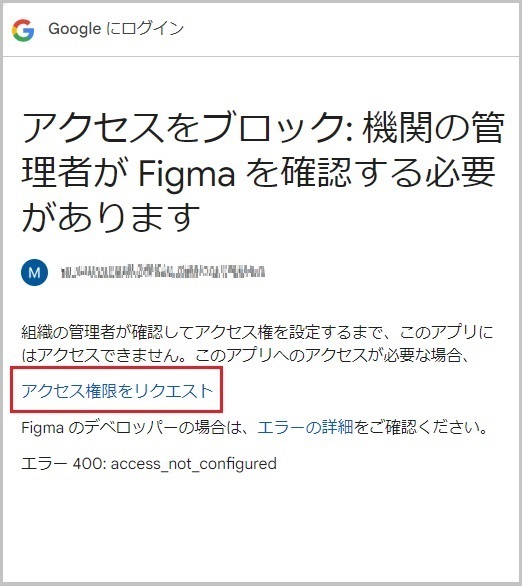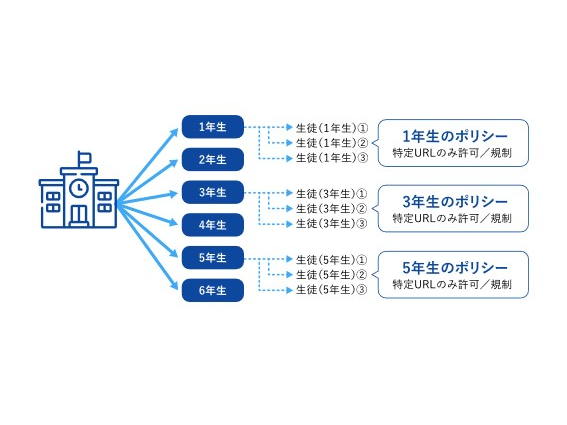生徒一人一人にタブレットなどの端末を配付し、教育現場のIT化を図る「GIGAスクール構想」では、Google、Apple、マイクロソフトの3社のいずれかの端末を学校に導入して、全生徒に配付することが想定されています。その際、数百台以上になることもある端末を1台ずつ設定するのは現実的ではありませんよね。
そのため、教職員や学校・自治体のICT担当者は各社が提供するサービスを設定・統制するための「管理コンソール(グループウェア)」の利用が一般的になると考えられます。今回は、グーグルが提供する教育機関向けのソリューション「G Suite for Education」に含まれる管理機能と特徴について解説します。
G Suite for Educationとは
まず、管理コンソールとしての機能が含まれる「G Suite for Education」そのものについて解説します。先述したとおり、GIGAスクール構想において主にGoogleが提供する端末「Chromebook」を採用した際に、使用するプラットフォームが「G Suite for Education」です。G Suite for Educationの5つの魅力を以下でピックアップしたので確認してください。
■G Suite for Educationの5つの魅力
1.クラスの管理
2.確実な管理
3.場所を問わない共同編集
4.すべてのタスクを管理
5.最適な方法のコミュニケーション
今回は、5つの魅力の2番目である「確実な管理(管理コンソール)」について説明します。教育現場ではICT担当者以外でも、部分的な管理者として教職員が管理コンソールに触れる機会も考えられるので以下の内容もチェックしておいて損はありません。
※出典:Google社「G Suite for Education」http://services.google.com/fh/files/misc/gsuite_for_edu.pdf
G Suite for Educationの管理機能
Googleが提供している有料のビジネス向けのサービス「G Suite」の教育版です。通常のG Suiteは、メール機能「Gmail」、スケジュールやタスク管理を行う「カレンダー」、ビデオ会議ツール「Google Meet」などのアクセス権限・公開設定などを管理することで情報漏洩などのセキュリティ事故のリスク低減などに活用されています。
■G Suite for Educationの管理機能
| 機能 | 内容 |
| ユーザー管理 | 生徒や教職員などの端末利用者の追加、削除など |
| デバイス管理 | 生徒・教職員が利用する端末の追加、削除など |
| アプリ設定 | カレンダーやGmailなど各アプリの設定を管理 |
| 権限付与 | 教職員や新しいICT担当者などにアクセス権限を付与する |
| セキュリティ設定 | 2段階認証プロセスの適用、パスワードの管理・適用など |
| レポート | 生徒のアプリの利用状況などをレポートで抽出する |
| グループ | 学校全体やクラスごとなどのグループやメーリングリストなどを作成し、 共同作業に利用する |
このような機能を利用して管理を一元化することで、時間や手間がかかりがちな「生徒の追加」、「端末管理」、「セキュリティ」などに関わる設定や管理の効率が向上します。それらのアプリの設定や監視を行うための業務をICTの専門家でなくても、視覚的に管理できるのがG Suite for Educationの特長といえるでしょう。
G Suite for Educationの機能
おまけで管理コンソールを使って設定できるG Suite for Educationに搭載されている代表的なアプリも箇条書きでまとめたので、チェックしてみください。
■G Suite for Educationに利用可能なサービス
・Gmail
・ドライブ
・カレンダー
・ドキュメント、スプレッドシート
・フォーム
・Jamboard
・Googleサイト
・Google Meet
・Googleグループ
・Vault
・Classroom
以上がG Suite for Educationを導入することで、生徒・教師が利用できるアプリになります。ICT担当者であれば、管理者として各アプリのユーザーやセキュリティ設定は避けられないので、ある程度は各アプリの機能などについて理解を深めておくことをおすすめします。
利用料は無償!G Suite for Educationを導入する学校・自治体が増えるかも
管理のしやすさや多彩な機能など、利用者にとっては魅力が多いG Suite for Educationですが、さらに日本で導入する学校・自治体が多くなるかもしれない特長があります。それは「G Suite for Educationは無償で利用できる」という点です。本来のG Suiteは月額費用が発生するサービスであり、競合となるマイクロソフトのクラウドサービス「Ofiice365」も2020年6月時点では、「特別価格」であり無償とは明言されていません。各端末の導入費用はもちろん、ランニングコストも重要な検討材料の一つなので、GIGAスクール構想においてG Suite for Educationの無償提供は大きな判断基準になるでしょう。
管理コンソールは教育現場のIT化のカギ
G Suite for Educationの魅力の一つである「管理コンソール」について解説してきました。GIGAスクール構想では、多彩なアプリを原則、全校生徒が利用することになるため、管理者の負担をできるだけ軽減できる端末・ツールは教育現場のIT化の実現には欠かせないポイントになります。G Suite for Educationは、アメリカの教育市場の過半数を占めるなど世界的に広く利用されていますサービスです。マイクロソフトの「Office365」と比べると日本ではそれほど導入されていませんが、利用料が無償なこともあり、採用される可能性が高いツールでもあります。これからGIGAスクール構想に関わる人は、有料ですが試しにG Suiteに登録してみてどのような管理機能が搭載されているのか、実際に触って理解を深めてみてはいかがでしょうか。